원격 접속 포트 변경하는 것에 대해 알아 보겠다.
구축한 물리 서버에서 무차별 대입 공격 이력이 있어서 매우 찝찝한 상황에 상용 서버로 사용중이라 뭔가 설정을 하기도 애매한 상황 이라 서버 업체도 변경할 겸 해서 클라우드 서버를 구축하게 되었다.
윈도우에서는 원격 접속시(rdp) 포트가 기본적으로 "3389"포트 로 고정 되어 있다.
www.krcert.or.kr/data/secNoticeView.do?bulletin_writing_sequence=24364
KISA 인터넷 보호나라&KrCERT
KISA 인터넷 보호나라&KrCERT
www.boho.or.kr
3389 포트는 위와 같이 해킹의 위험이 있기 때문에 변경을 권고한다.
1. 윈도우 레지스트리값 수정
2. 서비스에서 Windows Remote Management 다시 시작
3. 방화벽에서 인바운드 추가
※ 반드시 순서를 지켜서 진행해야 한다. 레지스트리 값을 수정 후 서비스를 재실행 하지 않고 기본 포트인 3389포트를 연결 차단 해버리면 서버에 접속할 수 없는 현상이 발생한다. 물론 서버 재시작 하게 되면 자동 적용되지만 만약을 위해서 순서대로 진행해주는게 좋을 것 같다.
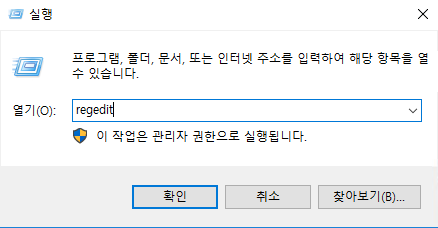
실행 창에서 regedit을 입력해서 레지스트리 편집기 화면으로 진입한다.
전체경로 : HKEY_LOCAL_MACHINE\SYSTEM\CurrentControlSet\Control\Terminal Server\WinStations\RDP-Tcp\PortNumber
1. 윈도우 레지스트리값 수정
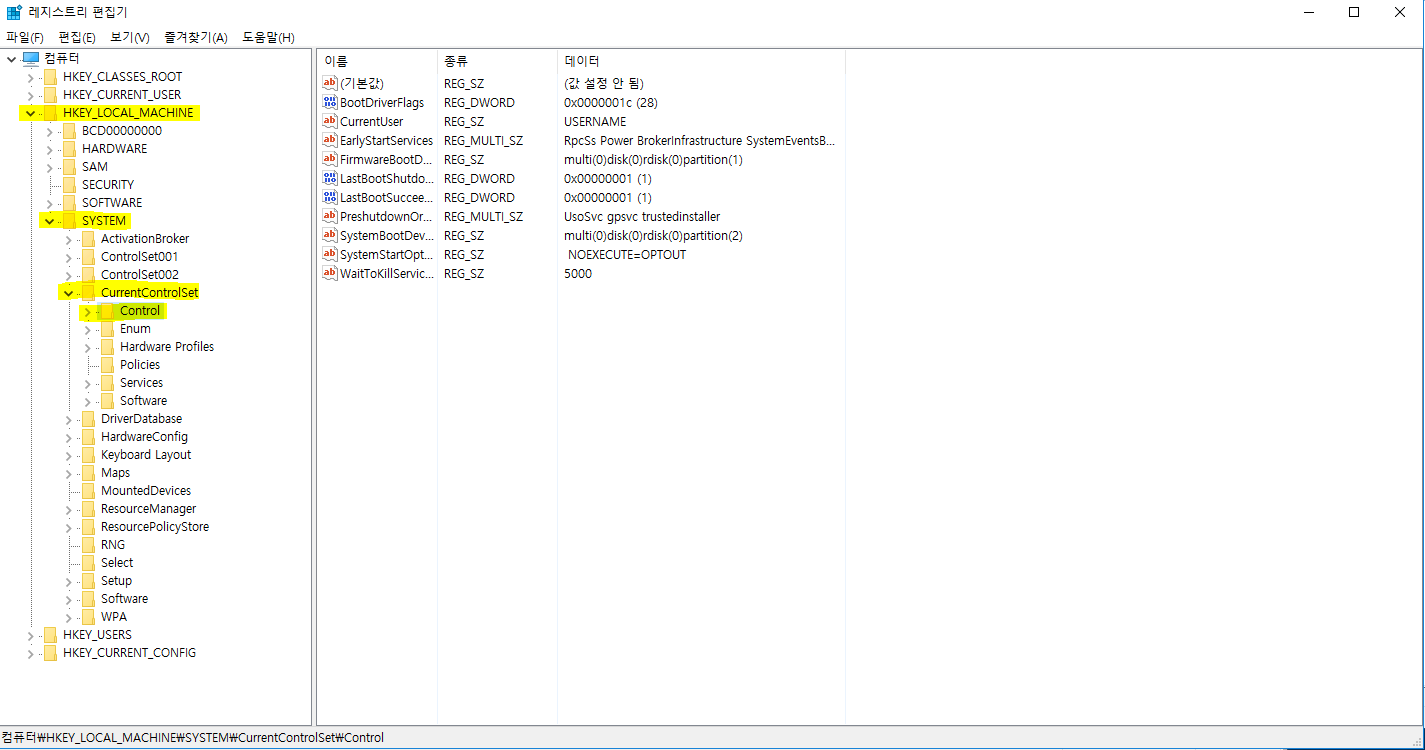
HKEY_LOCAL_MACHINE\SYSTEM\CurrentControlSet\Control
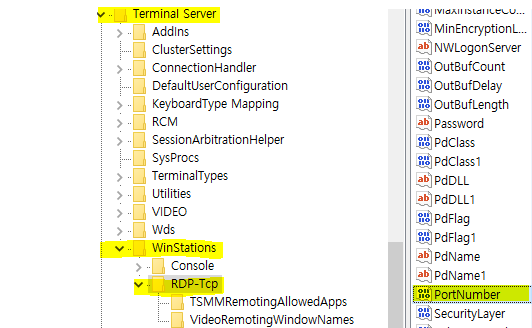
Control\Terminal Server\WinStations\RDP-Tcp\PortNumber
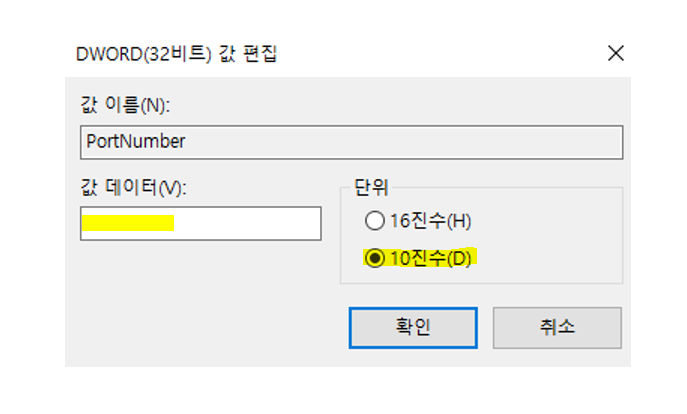
PortNumber을 클릭한 후 10진수를 클릭해 원하는 포트 번호를 입력해준다.
3390포트도 무차별 대입 공격의 대상이 될 수 있으니 다른 포트 번호를 지정해주는것이 바람직 할 것 같다.
2. 서비스에서 Windows Remote Management 다시 시작
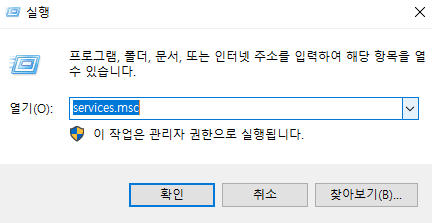
실행 창에서 서비스 화면으로 진입한다.
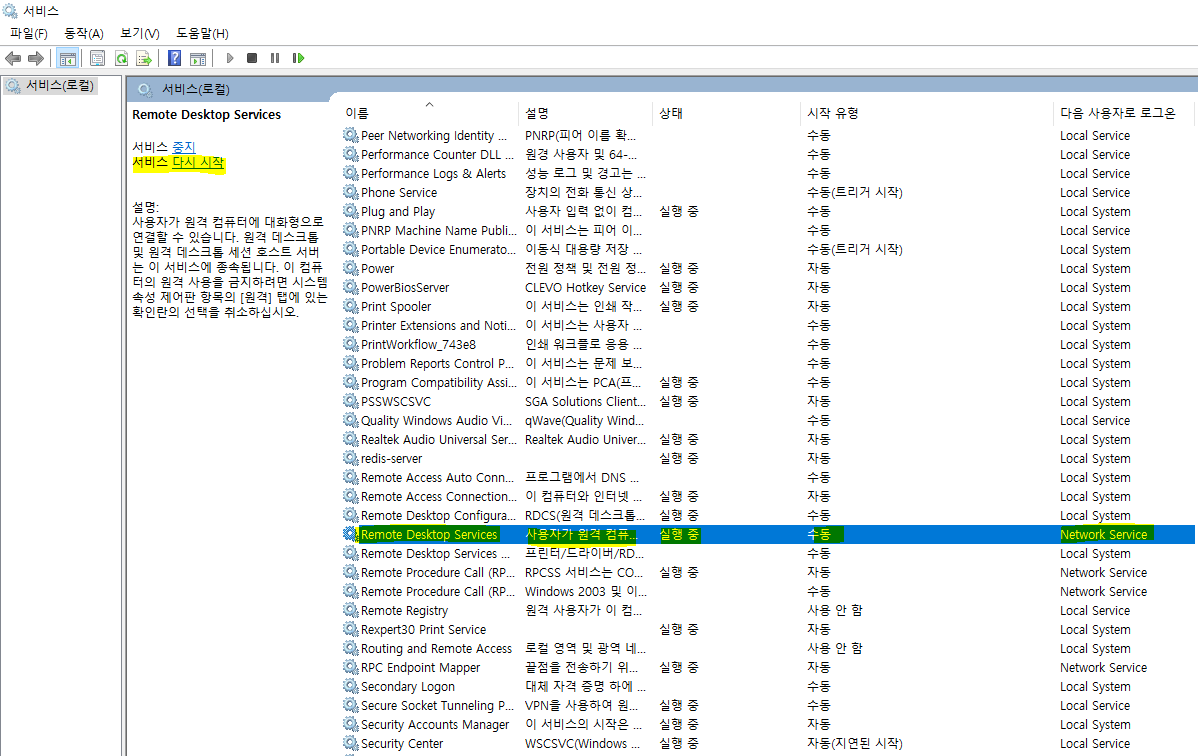
Remote Desktop Services를 클릭해 서비스 다시 시작을 눌러준다.
윈도우서버를 재시작해도 무방하다.(시작 시 자동으로 실행되기때문에 레지스트리에서 수정한 값이 자동 적용된다.)
3. 방화벽에서 인바운드 추가
방화벽의 인바운드 규칙에서 새규칙 클릭 후 레지스트리에서 수정한 값을 등록해준다.(TCP, UDP)
기존 인바운드 규칙에서 원격 데스크톱 - 사용자 모드(UDP-in, TCP-in) 3389포트를 찾아 연결 차단 해준다.
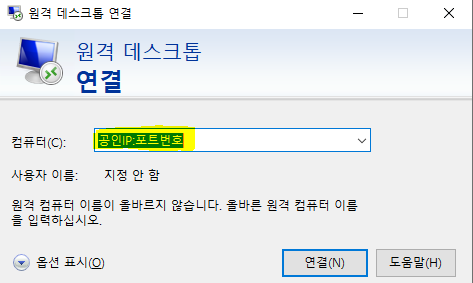
위와 같이 설정 완료 하게 되면 원격 접속시 원격서버IP:포트번호 로 연결을 시도 하면 된다.
'보안' 카테고리의 다른 글
| [Windows Server] 익명 로그온 비활성화 ( ANONYMOUS LOGON) (0) | 2021.07.05 |
|---|---|
| [JWT] JSON Web Token 이란? (0) | 2021.05.01 |
| [OAuth] OAuth 2.0 이란? (0) | 2021.05.01 |
| Let's encrypt를 통한 무료 SSL 인증서 발급하기 (0) | 2021.03.02 |


댓글